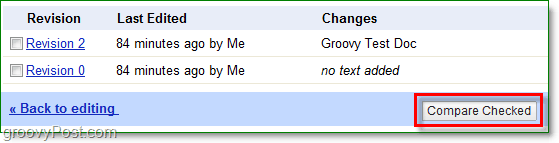Google Docs'i avalikustamise ja ühiskasutuse haldamise juhised
Google Google Dokumendid Tasuta Tarkvara / / March 19, 2020

Google Docs jagab peaaegu igaühega, kuid on ka muid nippe kui lihtsalt kontaktide e-kirjad. Jagamis- ja redigeerimisfunktsioonid sobivad ideaalselt koostööprojektideks kaasõpilaste, kolleegide ja sõprade või perega. Pidage siiski meeles, et kui kutsute teisi oma dokumente vaatama, võivad nad olla võimelised seda ka teistega jagama.
Google Docs'i jagamiseks teistega on mitu erinevat viisi. Esiteks on teil klassikaline e-posti jagamine. Kui teil on Google Docs, saate need manustada ja saata e-kirju automaatselt oma kontaktide loendisse. Teine võimalus on kasutada salajast URL-i, mis võimaldab kõigil seda URL-i külastavatel dokumente vaadata ja isegi redigeerida. Vaatame mõnda erinevat viisi.
Kuidas oma Google'i dokumentide dokumente kiiresti jagada
Esimene asi, mida peate leidma, on Jaga menüü; kui sa seda teed -Klõpsake nuppu seda. Rippmenüüst näete oma dokumentide jagamiseks teistega mõnda muud võimalust. Ärge unustage, et kõik, mida teete selles menüüs, mõjutab ainult neid dokumente, kus teil on Kontrollitud märkeruut.
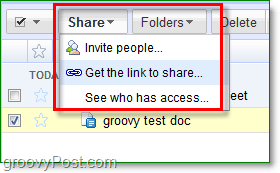
Vahekaardil Hangi link jagamiseks saate kohandada kahte seadet. Ülemine märkeruut võimaldab kõigil linki külastavatel näha teie dokumenti, isegi kui neil pole Google'i dokumentide kontot. Teine link võimaldab neil seda teha redigeeri teie dokument. See lubamine tähendab, et nad saavad teha koopiaid, jagada seda teistega ja teie dokumenti täielikult muuta.
Olge ettevaatlik, kellele selle lingi annate. Kui keegi jagab seda linki isegi kellegi teisega, võib teie dokumendi privaatsus ohtu sattuda. See stsenaarium on eriti tõene, kui teil on Kontrollitud lubada sellel inimesel redigeeri.
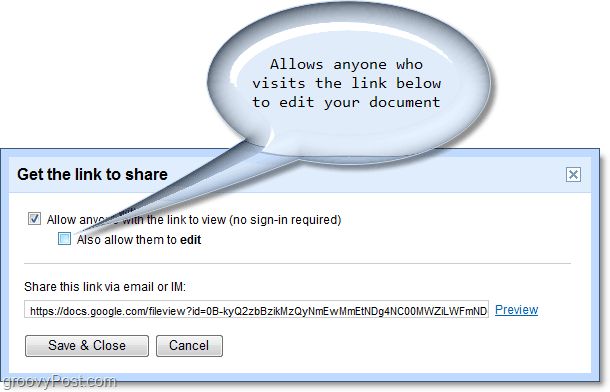
ohutum viis oma dokumentide jagamiseks on vaja pisut rohkem tööd teha, kuid vastutasuks annab see teile konkreetse juurdepääsu sellele, kes saavad teie dokumenti vaadata ja redigeerida. Kui olete dokumendi jaganud kellegagi Kutsuinimesed funktsiooni, kuvatakse see nende Google'i dokumentides kui Minuga jagatud. Jagamisfunktsiooni redigeerimine on ka siin sama, nii et ka kõik, kellele annate redigeerimise õigused, saavad seda teha Jaga oma dokumendi koos teistega.
Märkus. Funktsiooni, mis võimaldab toimetajatel teie dokumenti jagada, saab vahekaardil Täpsemad õigused keelata.
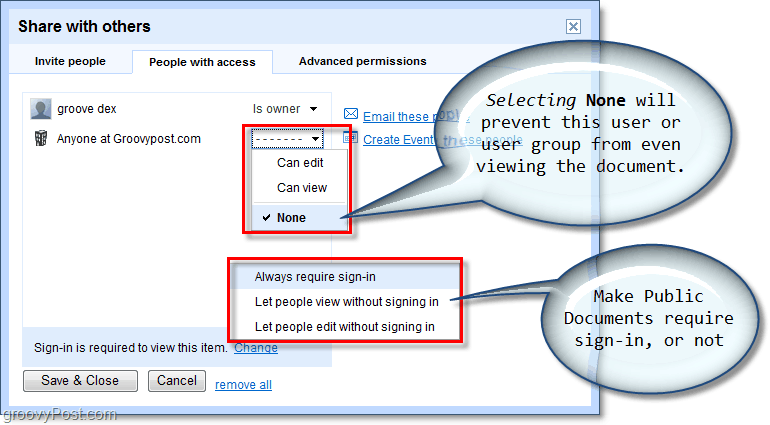
Jälgige muudatusi!
Kas ütlete, et olete andnud dokumendi muutmiseks kellelegi privileegid ja te pole kindel, milliseid värskendusi ta on muutnud? Või äkki olete jaganud oma dokumendi vaid paljude inimestega ja keegi on seda saboteerinud? Paranduste ajalugu võimaldab teil näha dokumendis tehtud muudatusi nii salvestamise ajal kui ka selle vahel, kes seda muutis. See läbipaistvus aitaks segaduse tekkimisel asju keerulisena hoida!